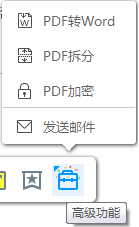PDF阅读器之强大功能介绍
1、首先工具栏第1个按钮,点击后选择旋转即可。PDF旋转仅用于文件显示,并不修改文件本身。如果需要调整内容,需要转换为Word或其他Office格式。

2、工具栏第2个按钮,点击后根据百分比便能调整文件整体比例大小。查看文件方式可“幻灯片”形式播放文件类型阅读文件,当然也可“全屏模式”阅读文件,一目了然方便查阅。
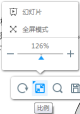
3、工具栏第3个按钮,点击后输入文字内容便能查找所需要的重点内容。当然如果文件是PDF图片形式,是无法正常查找内容的。

4、工具栏第4个按钮,所有文件当有所注释标记高亮等等,都切记要点击“保存”文件,以免下次再打开文件所有的记录一并消失。
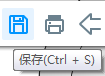
5、工具栏第5个按钮,便是最新版的打印功能。当然鼠标右键菜单中也有打印功能入口,如果打印功能确实不可用,可能是文档存在打印权限加密,可使用PDF解密功能解除限制。

6、工具栏第6个+第7个 按钮,便是文件浏览的“上一页”+“下一页”功能。如果每一页的翻阅不够速度,需要快速阅览文件当中的一页,也可直接输入文件中的页码“数字”即可。


7、工具栏第8个按钮,根据“阅读模式”选择其中一项。有四种选择,分别是双页模式、高度适应、单页模式、宽度适应等。根据自己阅读的需求选择相对应的模式,一般用户为了查看方便多数都会选择“双页模式”阅读。

8、工具栏第9个按钮,点击工具栏“背景颜色”选项,选择需要修改的背景颜色,点击即可完成PDF文件背景颜色修改操作。目前人气最旺的是“护眼模式”+“夜间模式”,针对于更有效护眼,不易出现视觉疲劳。
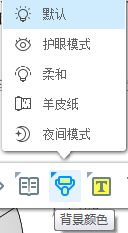
9、工具栏第10个按钮,便是我们最新版本的“注释”功能。点击注释按钮便弹出上方工具栏,相信大家也都看出工具栏优化了注释功能的样式,除了优化之外还新增区域高亮、水印、撤销、保存等功能。


10、工具栏第11个按钮,是大家最热爱的“书签”功能,点击书签按钮阅读器左侧便会弹出添加书签功能操作,非常易懂添加。阅读器支持默认保存书签,下次打开同一个PDF文件就能看到这次所添加的书签。


11、工具栏第12个按钮,是“高级功能”之选,需要PDF转Word、PDF拆分、PDF加密都可在这选择,非常速度。如想把此文件发送给朋友,还可点吁炷纪顼击发送邮件,非常便捷。【当然阅读器首页也有PDF转Word等功能选择。】